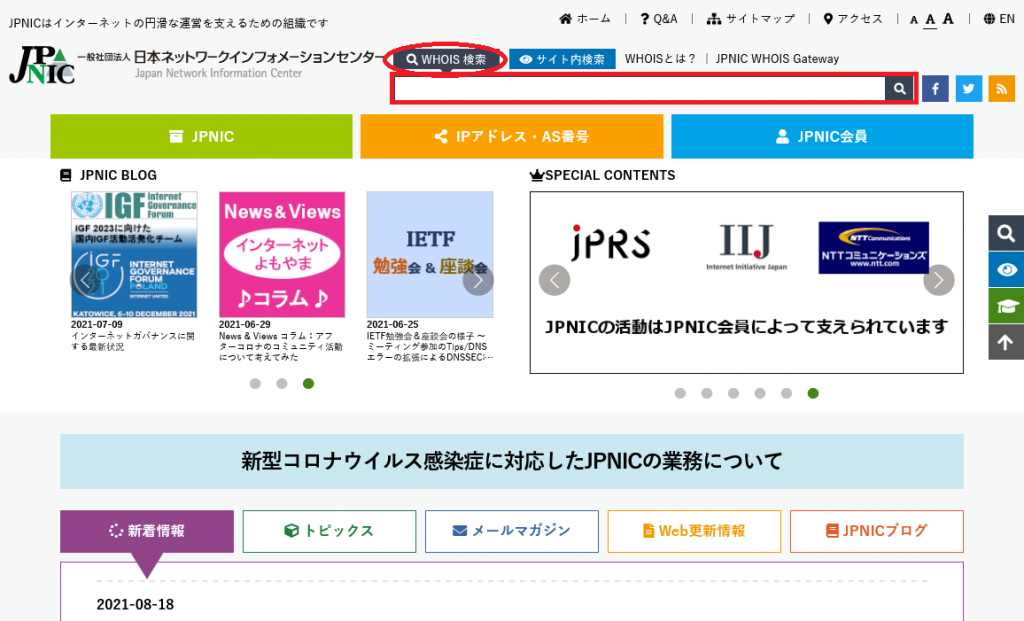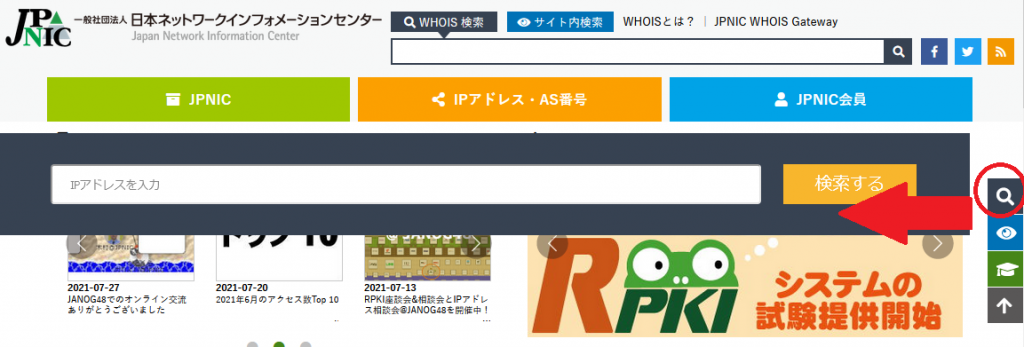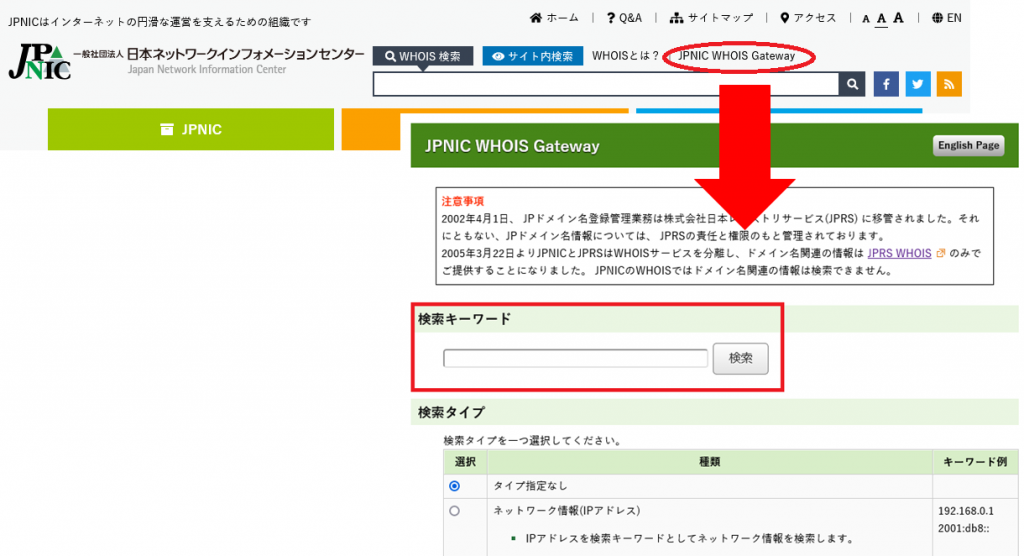JPNICのWHOIS検索へのアクセス方法
ip_team IPアドレス インターネットの技術JPNICでは、IPアドレス・AS番号を管理するレジストリとして、分配を行ったIPアドレス・AS番号に関する情報を、どなたでも検索できるWHOISとして提供しています。
WHOISをよく利用されている方もいらっしゃると思います。一方で、あらためてWHOISに関する基本的なことを紹介する機会もなかなかないので、何度かに分けて取り上げられたらと考えました。
今回は、JPNICのWebページからWHOISを使う方法を紹介します。
WHOISの提供は、JPNICにおいて最も重要な役割の一つです。そのため、WHOIS検索にはアクセスしやすくしてあります。
わかりやすいのは、JPNIC Webのトップページ上部に表示される検索窓です。
この検索窓は、デフォルトではWHOIS検索が選択されていますが、WHOIS検索とJPNIC Webサイト内検索で共用になっています。目的に応じて使い分けてください。
もう一つ、あまり知られていないかもしれませんが、Webページの右側に表示されるアイコンを押すとWHOIS検索が表示されます。虫眼鏡のアイコンがWHOIS検索、目のアイコンがWebサイト内検索、博士帽のアイコンが用語集へのリンクです。
このアイコンのメリットは、JPNIC Webのどのページを表示していてもWHOIS検索を表示できる点です。WHOIS検索の際、トップページに戻るのが煩わしいと感じていた方がいらっしゃれば(あまりいらっしゃらない気はしますが……)、ぜひご活用ください。
検索タイプを指定することができる高機能な検索を行う場合は、JPNIC WHOIS Gatewayにアクセスしてください。こちらは、トップページにリンクがあります。
WHOISそのものの説明や、検索方法については、下記をご参照ください。コマンドラインを利用したWHOIS検索についても案内しています。
WHOISとは
https://www.nic.ad.jp/ja/whois/
インターネット10分講座:WHOIS
https://www.nic.ad.jp/ja/newsletter/No34/0800.html
WHOISしてますか?
https://blog.nic.ad.jp/2016/543/
次回以降で、WHOISの検索の方法や検索結果の見方などを取り上げられればと思います。